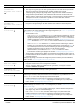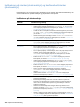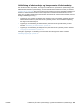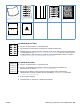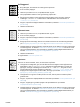HP LaserJet 4200 and 4300 series printer - User Guide
DAWW Udbedring af problemer med udskriftskvalitet 127
Grå baggrund
1 Brug ikke papir, der allerede har været igennem printeren.
2 Prøv en anden papirtype.
3 Udskriv et par sider for at se, om problemet løser sig selv.
4 Vend papirstakken i bakken. Prøv også at dreje papiret 180
°
.
5 Åbn menuen Konfigurer enhed på printerens kontrolpanel. Angiv en højere værdi for
indstillingen TONERDENSITET i undermenuen Udskriftskvalitet. Læs beskrivelsen af
"TONERDENSITET" på side 161.
6 Sørg for, at printerens miljøspecifikationer overholdes (se afsnittet "Generelle specifikationer"
på side 196).
7 Udskift tonerkassetten.
Udtværet toner
1 Udskriv et par sider for at se, om problemet løser sig selv.
2 Prøv en anden papirtype.
3 Sørg for, at printerens miljøspecifikationer overholdes (se afsnittet "Generelle specifikationer"
på side 196).
4 Rengør printeren indvendigt, eller kør et manuelt renseark for at rense fikseringsenheden.
(Se "Rengøring af printeren" på side 87 og "Manuel kørsel af rensesiden" på side 89.)
5 Vedligeholdelse er muligvis påkrævet. Kontroller dette ved at udskrive en kopi af statussiden
over forbrugsvarer. Se afsnittet "Statusside for forbrugsvarer" på side 85. Hvis det er ved at
være tid til vedligeholdelse, skal du bestille og installere printervedligeholdelsessættet Se
afsnittet "Udførelse af forebyggende vedligeholdelse" på side 91.
6 Udskift tonerkassetten.
Se også afsnittet "Løs toner" på side 127.
Løs toner
Løs toner er i denne kontekst, toner, der kan smitte af på siden.
1 Hvis papiret er kraftigt eller groft, skal du åbne menuen Konfigurer enhed på printerens
kontrolpanel. Vælg FIKSERINGSTILSTAND i undermenuen Udskriftskvalitet, og vælg den
papirtype, du bruger. Indstillingen kan ændres til HØJ1 eller HØJ2, der giver en mere
ensartet fiksering af toneren på papiret (se afsnittet "FIKSERINGSTILSTAND" på side 160).
Papirtypen skal også angives for den bakke, du bruger (se afsnittet "Udskrivning efter
papirtype og -format (låsning af bakke)" på side 48).
2 Hvis papiret har en grovere struktur på den ene side, skal du prøve at udskrive på den
glatteste side.
3 Sørg for, at printerens miljøspecifikationer overholdes (se afsnittet "Printerspecifikationer" på
side 194).
4 Sørg for, at papirtype og -kvalitet opfylder HP specifikationerne (se afsnittet
"Papirspecifikationer" på side 184).
5 Vedligeholdelse er muligvis påkrævet. Kontroller dette ved at udskrive en kopi af statussiden
over forbrugsvarer. Se afsnittet "Statusside for forbrugsvarer" på side 85. Hvis det er ved at
være tid til vedligeholdelse, skal du bestille og installere printervedligeholdelsessættet (se
afsnittet "Udførelse af forebyggende vedligeholdelse" på side 91).